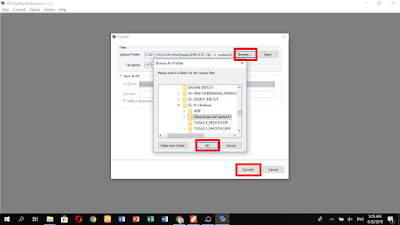Membuat Digital Book
Dengan Menggunakan 3D PageFlip Professional
Oleh: Arif Saeful Hikmat
Electronic book (ebook) atau disebut buku elektronik dalam bahasa Indonesia adalah bentuk digital dari buku biasa (tercetak) yang membutuhkan personal computers, mobile phones, atau alat khusus untuk membacanya yang disebut ebook reader atau ebook devices (wikipedia). Ebook adalah representasi elektronik dari sebuah buku yang biasanya diterbitkan dalam bentuk tercetak namun kali ini berbentuk digital.
Seiring berkembangnya dunia digital saat ini, ebook juga berkembang menjadi suatu produk yang sangat disukai oleh orang-orang. Selain e-book dalam bentuk pdf, kita juga dapat menjumpai e-book dalam bentuk exe. Sama seperti e-book berbentuk pdf, e-book dalam bentuk exe ini juga harus kita install readernya supaya kita dapat membaca e-book tersebut.
Salah satu software yang dapat kita gunakan untuk membuat buku digital adalah aplikasi 3D PageFlip professional. 3D PageFlip adalah aplikasi flash flipbook yang dapat digunakan untuk mengubah file PDF, Word, PowerPoint, dan Excel ke bentuk flipbooks. Dengan software flash flipbook, kita dapat membuat majalah, katalog, e-brosur, eBook atau e-surat kabar menakjubkan berbentuk 3D. Dengan kata lain, dengan software ini kita dapat membuat majalah online atau epaper dengan cara menjadikan file flash lalu embed ke page html halaman web atau blog.
Berikut adalah langkah–langkah membuat E-Book (Buku digital) menggunakan 3D PageFlip:
Install software 3D PageFlip Professional disini.
Install juga software 3D PageFlip Reader disini.
Siapkan file word yang di convert kedalam bentuk Pdf.
Install juga software 3D PageFlip Reader disini.
Siapkan file word yang di convert kedalam bentuk Pdf.
Jalankan aplikasi 3D PageFlip Professional yang sudah terinstal
Pilih "Magazine" dan klik "Select Template" untuk memilih template yang diinginkan
Klik salah satu "Template" yang tersedia, kemudian "double klik" pada gambar template
Klik "Ok"
Klik "Browse" untuk mencari file Pdf yang akan dijadikan digital book

Pilih "All Pages" lalu klik "Import Now", dan tunggu beberapa menit sampai semua filenya selesai di import
Berikut tampilan awal digital book, lakukan pengaturan di sebelah kiri, klik "Show Logo" kemudian klik "tanda panah" dan pilih "Hide" untuk menyembunyikan logo 3D PageFlip. Lalu klik "Apply Changes" untuk menyimpan perubahan pengaturan.
Klik "Edit Pages" untuk mengatur/ mengedit tampilan halaman digital book
Selanjutnya akan muncul tampilan seperti dalam gambar dibawah.
Untuk menambah suara, klik "Sound", buat kotak disudut halaman, kemudian pilih file sound atau musik yang akan ditambahkan.
Lakukan pengaturan suara dibagian kanan halaman.
Untuk menambah gambar, klik "Add Image", buat kotak di halaman yang akan ditambahkan gambar.
Klik "Set Action", kemudian pilih "3D Image Sphere" untuk membuat kumpulan gambar 3D, klik "Add Images", pilih gambar dalam file kemudian klik "save" untuk menyimpannya.
Untuk menambahkan video, klik "Add Movie", buat kotak di halaman yang akan ditambahkan video, double klik kotak tersebut untuk menyisipkan video dari file yang sudah tersedia, klik "Ok".
Setelah selesai menambahkan suara, gambar dan video. Langkah selanjutnya adalah klik "File", pilih "Save and Exit" untuk menyimpan perubahan dan keluar dari halaman editing
Ini tampilan halaman depan digital book yang selesai dibuat
Tampilan halaman yang ditambahkan video
Tampilan halaman yang ditambahkan gambar 3D
Langkah selanjutnya adalah mempublish digital book yang sudah dibuat dengan cara klik "Publish" .
Setelah mengklik menu "Publish", maka akan muncul tampilan seperti ini.
Terdapat beberapa pilihan publish:
Flash/HTML5 : jika menghendaki output publish berbentuk HTML5 dimana untuk membukanya menggunakan via browser misalnya mozilla.
ZIP : jika menghendaki output publish berbentuk ZIP secara lengkap
EXE : jika menghendaki output publish berbentuk EXE (Flash) dimana dapat dibuka secara langsung tanpa melalui software.
3DP : jika menghendaki output publish berbentuk 3DP dimana dapat dibuka di Android maupun window dengan menggunakan aplikasi “3D PageFlip Reader”.
To FTP Server : jika menghendaki output publish dimasukkan ke dalam website dengan FTP terintegrasi (memiliki domain)
Screen Saver : jika menghendaki otput publish berbentuk Screen Saver
Email To : jika menghendaki output publish ZIP dikirimkan via email ke orang lain.
ZIP : jika menghendaki output publish berbentuk ZIP secara lengkap
EXE : jika menghendaki output publish berbentuk EXE (Flash) dimana dapat dibuka secara langsung tanpa melalui software.
3DP : jika menghendaki output publish berbentuk 3DP dimana dapat dibuka di Android maupun window dengan menggunakan aplikasi “3D PageFlip Reader”.
To FTP Server : jika menghendaki output publish dimasukkan ke dalam website dengan FTP terintegrasi (memiliki domain)
Screen Saver : jika menghendaki otput publish berbentuk Screen Saver
Email To : jika menghendaki output publish ZIP dikirimkan via email ke orang lain.
Jika kita pilih publish "3DP", akan muncul tampilan seperti dalam gambar. Klik "Browse: untuk menentukan tempat penyimpanan file, kemudian isi kolom "File name" dengan nama file yang kita buat. Jangan lupa klik "Convert" jika pengaturan publish telah selesai.
Digital book dengan 3DP telah berhasil di publikasikan.
Klik "View Book" untuk melihat langsung digital book.
Klik "Open The Folder" untuk melihat digital book dari lokasi penyimpanannya.
Klik "Upload Online" untuk menyimpan digital book secara online.
Tampilan file digital book setelah di klik "Open The Folder".
Double klik "File Digital Book" untuk melihat hasilnya.
"SELAMAT BELAJAR, SEMOGA BERHASIL!!"
https://id.wikipedia.org. Diakses pada tanggal 21 Juni 2018
https://3d-pageflip-professional.en.softonic.com/download. Diakses pada tanggal 21 Juni 2018